Kiemelt Termékek
Diplomás szűrők és ecsetek használata a Lightroom-ban a gyönyörű kék égért
A beállítás
Tudod, mikor vannak olyan napok, amelyek olyan ritkán fordulnak elő, hogy egyszerűen szarván kell ragadnod őket, és a lehető legjobban ki kell használnod őket ??? Így éreztem a lehetőségemet, hogy meglátogattam a helyi Longhorn szarvasmarha-tanyát. Kissé borongós nap borult égbolt volt; megkönnyítve a csodálatos vadállatok lövését. Sajnos a körülményekből hiányzott a gyönyörű kék ég, hogy összehangolhassa őket kellemes narancssárga kabátjaikkal.
Itt van az eredeti RAW-ról készült felvételem, kivágva, színbeállítva és élesítve. Amint láthatja, az ég unalmas és sivár.

Hogyan lehet a felhős égboltot érdekes égivé változtatni
Így teheti meg ezt a Lightroom 4 használatával:
1 lépés - Dobjon be egy osztott szűrőt. Elvesztettem már? Nem nehéz, bízz ebben. És ha teljesen elveszettnek érzi magát, mindig ott van az MCP Online Lightroom osztály… De itt fogunk tenni.
A fejlesztő modulban, közvetlenül a hisztogram alatt található néhány félelmetes eszköz, amelyeket ismernie és használnia kell. Jobbra az ecset (ezt egy kicsit felhasználjuk); a következő pedig a fokozatos szűrő. Minden alkalommal, amikor rákattint ezek használatára, megnyílik egy legördülő mező, ahol beállíthatja a szűrő vagy az ecset összes részét. Ez különösen jó az LR4-ben, ahol még több lehetőség áll rendelkezésre.
Az alábbi képen látni fogja, hogy egy szűrő legördülő menüje látható, ebben az esetben a felhasználást választottam Az MCP Enlighten Sky fokozatos szűrője, de kissé módosítottam, mozgattam a csúszkákat, hogy megfeleljenek ennek a képnek. Amit szintén észrevesz, az a színes doboz. Ez a mező kifejezetten a szűrőhöz kapcsolódik, és nem befolyásolja a kép más részét. Mivel nagyon égtelen volt az égem, nagyon szerettem volna felütni a színét, ezért nagyon telített erős kéket választok.
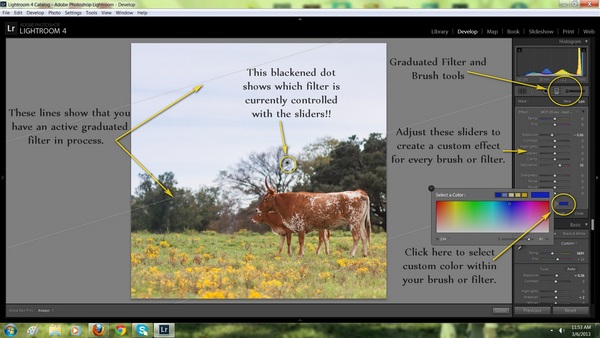
Miután meghoztam az összes fokozatos szűrési döntést, a kurzorral (ami pluszjelként jelenik meg) mentem a bal felső sarokba, jobb egérgombbal kattintottam és tartottam, miközben a kép közepe felé húztam. A hatás nagy része a kurzor fölött jelenik meg, lent csak csekély változásokkal. Ahogy a képemen látható, úgy döntöttem, hogy megállok a tehén szarvai felett. Tudom, hogy nagyon sok mindent be kell venni, de ha megszerzed, megkapod !!
Lépés 2:
Ez a hatás nem volt elég erős ahhoz a megjelenéshez, amelyet el akartam érni, ezért rákattintottam az Új gombra, közvetlenül a szűrő gomb alatt, ismét az MCP égszűrőt választottam, a kék színt kissé kevésbé telítettnek állítottam, és lehúztam a második szűrőt a amelyik már ott volt. Igen, rétegezheti és rétegezheti őket úgy, hogy mindegyiket úgy állítsa be, ahogyan azt az utóbbi lefekteti.
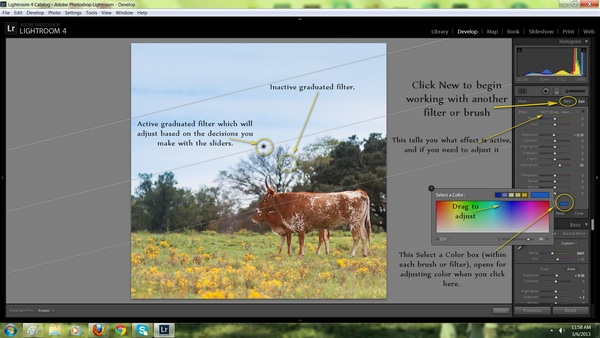
Ha csalódott vagy és gondolkodsz: "De mi van, ha nincs Az MCP előre beállított égboltja választani?" (meg kellene kapnod, csak mondanod!), vegyél egy mély lélegzetet, és kérdezd meg magadtól, melyik hatást akarod ... Ezután állítsd be a csúszkákat a megvalósításhoz. Mélyebb, telítettebb eget akarunk, igaz? És alapvetően csak a fénnyel és a színnel kavarunk igaz? Tehát hogyan lehet mélyebb és telítettebb ?? Csökkentse az expozíciót, és növelje a telítettséget!
A szűrő vagy az ecset használatában az a nagyszerű, hogy bármikor elcsúsztathatja ezeket a csúszkákat, amikor AKTÍV, és látni fogja, hogy a hatás változik. Ha letesz egy szűrőt, és nem egészen azt csinálja, amit gondolt, akkor csak lépjen át a csúszkákhoz, és állítsa be. Menj előre, próbáld ki, meglátod és csodálkozni fogsz! Ha az első esély, hogy nem csodálkozik és csak frusztrált, akkor nyomja meg a Törlés gombot, és az ACTIVE szűrője a kukába kerül, és újrakezdheti. Ígérem, ha egyszer jól érzed magad, kíváncsi leszel, miért gondoltad, hogy ilyen nehéz ezzel kezdeni.
Lépés 3:
Most elmélyülünk az ecset eszközben! A képemre pillantva megállapíthattam, hogy vannak olyan kékek, amelyeket még mélyebbre vágyok. Nem akartam megkockáztatni, hogy a szűrő túl sok legyen az egész égbolt számára (és ecsetleckét akartam végezni ebben az oktatóanyagban).
Az ecset AWESOME Lightroom eszköz. Az effektusokat a kép nagyon meghatározott részeire alkalmazzák. Ebben az esetben többet akartam ugyanabból ... mélyebb blues-ból és nagyobb telítettségből. Tudod, mit jelent ez? Az ecseten belüli beállítások szinte pontosan ugyanúgy néznek ki, mint amikor a szűrőeszközt használtuk. Nézze meg az alábbi képen található csúszkáimat, az expozíciót újra lefelé és egy gyönyörű kék színt választottak. Ha nem látja a Válasszon színt palettát, mint a legutóbbi két képernyőfotómnál, akkor ez így néz ki a már elvégzett választás és a kiugró ablak bezárásával.
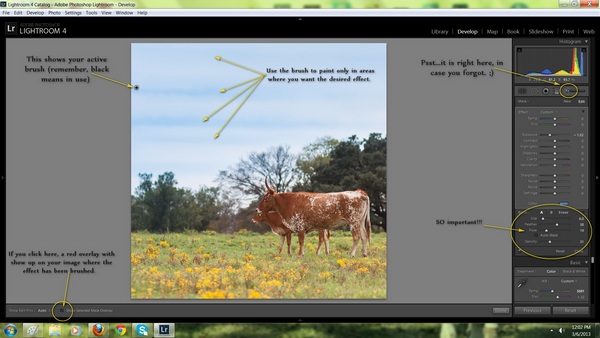
Úgy döntöttem, hogy az ecsettel kéket festettem, és az expozíciós fényt az ég bizonyos részeire festettem. Ha kíváncsi arra, hogy hol festette a finom hatást, kattintson az Átfedés megjelenítése gombra, amelyre rámutattam a képernyő bal alsó sarkában. Piros fedvényt kap, amely megmutatja, hol ecsetelt. Ez nagyon jó a pontosság ellenőrzéséhez, de nem túl jó, amikor tényleg dolgozol.
További „helyi beállító kefe” tippek:
Számos egyéb dolgot KELL tudnia az ecset használatáról. Ha már túl van rajtad, gyere vissza később, és olvasd el ezt a helyet, ha jobban megérted az egész ecset koncepciót.
- Ha rákattint az ecset eszközre egy új ecset megnyitásához, akkor az a terület esik le, ahol a festéket „összekeveri”. Lényegében összekever egy adag „könnyű festéket”, amelyet felvisz a képére. Talán ez furcsa hasonlatnak tűnik, de maradj itt velem. Pontosan a fény és a szín kombinációját szeretné létrehozni, hogy a kép egy meghatározott módon érvényesüljön, és a csúszkák beállítása korlátlannak tűnik. Ha az ecset aktív, akkor a csúszkákon vagy a színeken végzett változtatások megjelennek a képen, így láthatja a változásokat munka közben.
- Ez alól azonban van kivétel. Térjen vissza a fenti utolsó felvételhez, és vegye észre a jobb oldali nagy körömet, a „Olyan fontos” szavakkal, amelyek a kefe panel aljára mutatnak. Ez az a terület, ahol eldöntheti, hogy mekkora ecsetet fog használni, és mennyi „könnyű festéket” fog festeni a képére. Ha van egy nagy területe, ahol nagy, mély színt szeretne elhelyezni, akkor tegye nagyra azt az ecsetet, és állítsa be a sűrűséget és az áramlást elég magasra. Ha van egy kényes területe, ahová halvány színű vonásokra szeretné fektetni, akkor könnyebb érintés érdekében mozgassa azokat a csúszkákat balra.
- Ezenkívül FONTOS, hogy ez NEM áll vissza minden alkalommal, amikor új ecsetet készít. Igen, figyeljen arra, hogy amikor új ecsettel kezdi el a fogmosást, előfordulhat, hogy ezekre a dolgokra másképp kell beállítani a kívánt hatást.
A kép befejezéséhez….
Észrevettem, hogy a kék szűrőszín kissé túl erős volt az ízlésemhez a fák ágain. Ennek leküzdése érdekében nagyítottam rá a képre, hogy jobban megismerhessem, hol szeretnék dolgozni. (Vannak, akik nagyon simaak és ismerik az összes billentyűparancsot a nagyításhoz vagy az új ecset elkészítéséhez, vagy még sok minden mást, de én még mindig régi iskola vagyok, és csak kattintsak a képernyőre, ahová szeretnék menni. Én is használok egy egyszerű ceruzát a naptáramban, hogy nyomon kövessem a napi menetrendemet ... de ez egy teljesen más dolog).
A zoom a bal sarok közelében van. Kattintva létrehoztam egy új ecsetet, eldöntöttem a beállításokat, majd a fa végtagjainak azon részeire festettem le, ahol a kék túl erős volt. A fénnyel történő festés során ügyes dolog arra emlékezni, hogy a színkeréken ellentétes szín csökkenti a szelídíteni kívánt szín értékét és tónusát.
Ebben az esetben a kék ellen akartam küzdeni, ezért egy halvány narancssárgát választottam. Nem akartam gömbölyödni a világos festéken, ezért kissé lecsökkentettem a sűrűségemet és az áramlást, és addig kavartam a telítettséget, amíg az nem felel meg az ízlésemnek. Aztán létrehoztam még egy ecsetet, hogy felidézzem a tehenek tisztaságát és telítettségét, hogy valóban kipattanhassam őket a most kék égből!
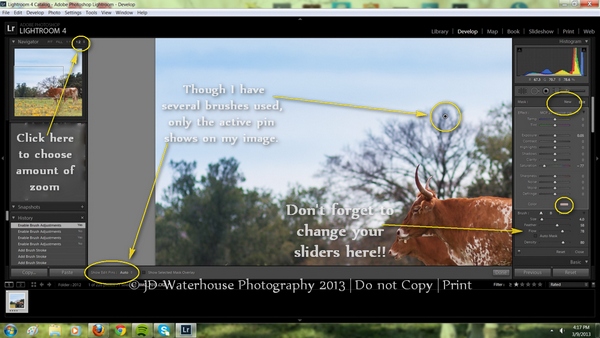
Még egy ecsethegy:
Néha, amikor ecsetekkel dolgozom, SOKKAT kaphatok ugyanazon a képen. Nem feltétlenül akarom, hogy az összes ecsetcsapom megjelenjen és helyet foglaljon a szerkesztésemben. Ha ez a helyzet az Ön számára, akkor a legjobb megoldás az, ha a „Kiválasztott” lehetőséget választja a szerkesztési csapok megjelenítéséhez a bal alsó sarokban. Ha valamikor meg akarja tudni, hogy hol kezdte az összes ecsetvonását, csak változtassa meg újra azt a beállítást, mint az a lövésemnél látható. A szerkesztési folyamat során ezt bármikor megteheti.
És itt van a késztermék ... milyen különbséget jelenthet egy kis festett fény.
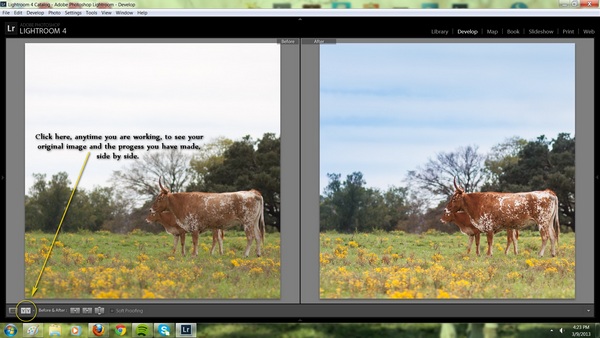
Hú, kimerültél már? Tudom, hogy sok mindent be kell vállalni, de hamarosan „fényfestés” leszel, mint egy profi !!
A JD Waterhouse Photography Jennifer Watrous képzőművészből lett fotós. Akvarell, toll és tinta, valamint ceruzarajzolás hátterével… a fényképezés a következő természetes lépésnek tűnt ennek az elfoglalt háromgyerekes anyának, hogy az idő töredéke alatt kattinthasson és alkothasson alkotásokat. Nyugodt stílusa és örömteli hozzáállása tökéletesen illeszkedik a lófotózás műfajához, ahol a türelem, az időzítés és a tökéletes kék farmer kulcsfontosságú.
Megtalálhatja Facebook itt.
Nincs hozzászólás
Írj hozzászólást
A hozzászóláshoz be kell jelentkezni .




































Jennifer- kiváló poszt. Te ringatsz! Julie
Zseniális útmutató! Meg tudná csinálni ugyanazt az oktatóanyagot PS-ben?
Meg lehet ezt csinálni a PSE 9-ben?